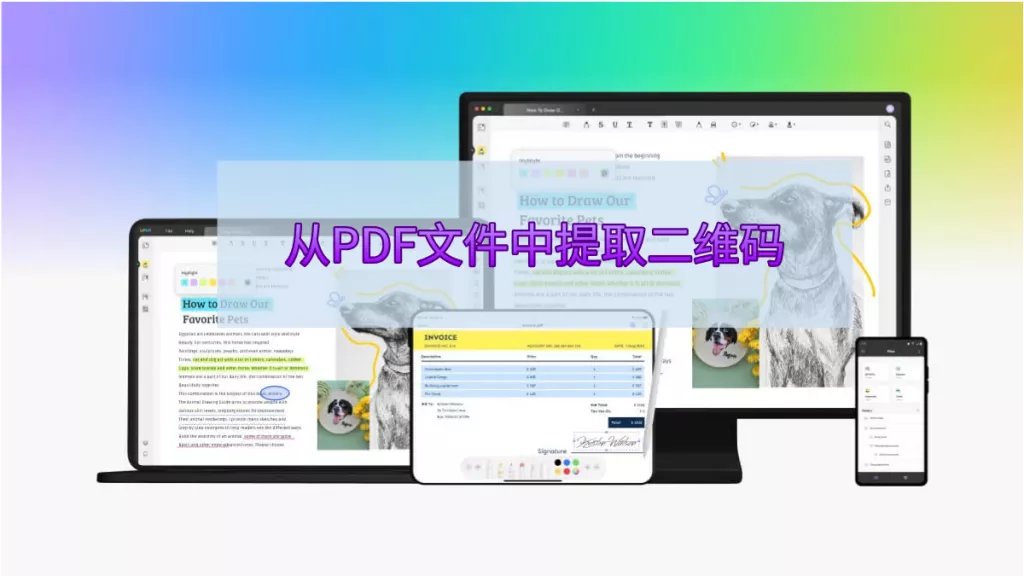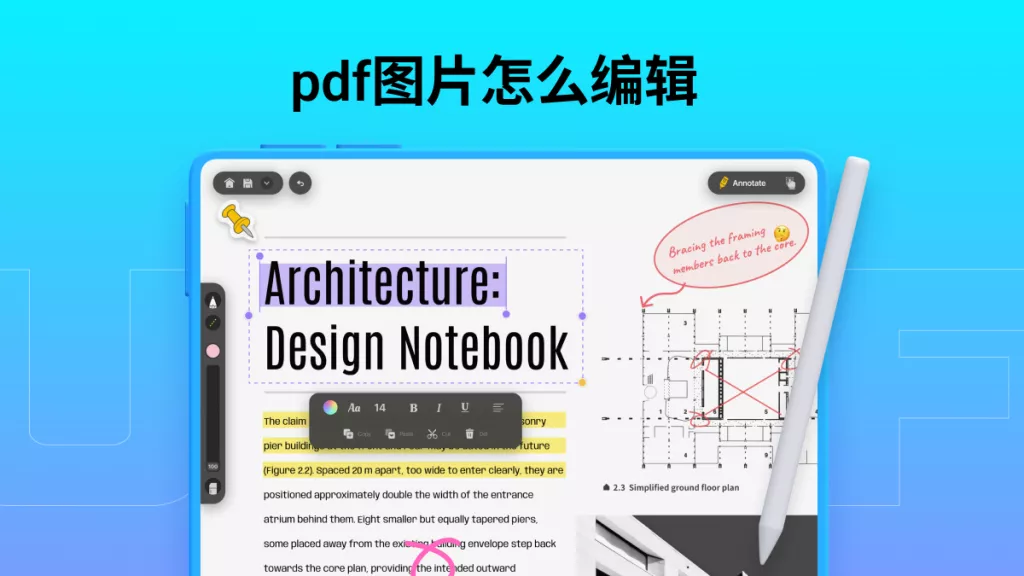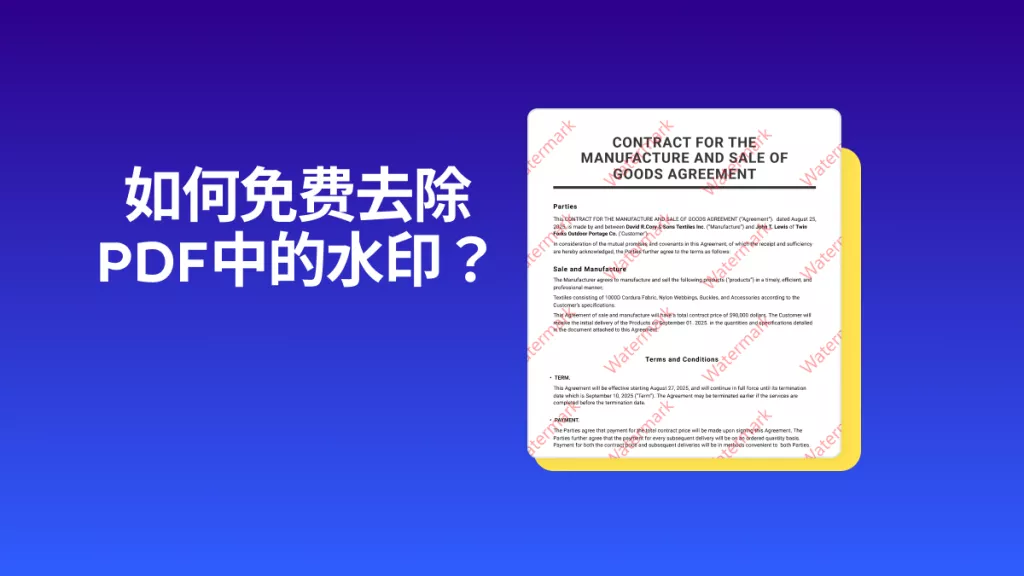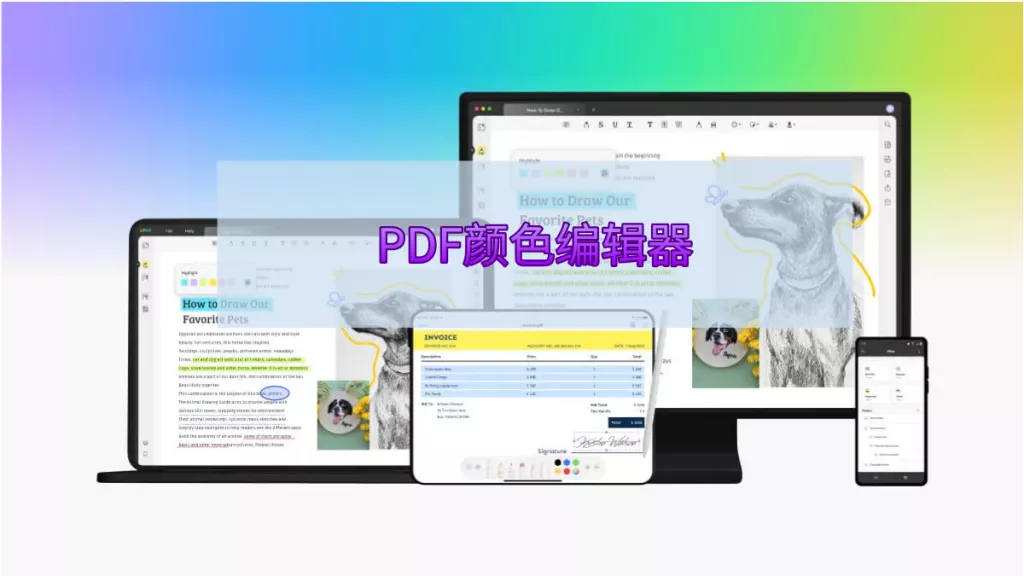平时我们看到的大多数 PDF 文件,界面都很简单,就像个普通的记事本,只能用来显示文字。但现在市面上出了各种 PDF 颜色编辑器,能让这些文件一下子 “亮眼” 起来。就像给平淡的生活加点小惊喜,有了这些编辑器,我们轻松就能给文字上色、把重点文字标亮,还能改 PDF 的背景 —— 原本枯燥的 PDF,一下子就变好看了,读起来也更轻松。
第 1 部分:4 个超好用的 PDF 颜色编辑器
1.UPDF
这是一款兼容度很高的 PDF 编辑工具,不管你用 Windows、Android、macOS 还是 iOS 系统,它都能完美适配。它的颜色编辑功能特别实用:不仅有 “颜色范围” 这类丰富选项,还能自己调比例、调透明度来改背景色。文字颜色和背景色也能随便改,让 PDF 文档看起来更舒服。
给 PDF 文档加背景色
第一步:打开 UPDF 软件,先导入要加背景色的 PDF 文件 —— 点击 “打开文件” 按钮,选中文件就能导入。
第二步:导入后,在工具中找到 “背景” 图标并点击。
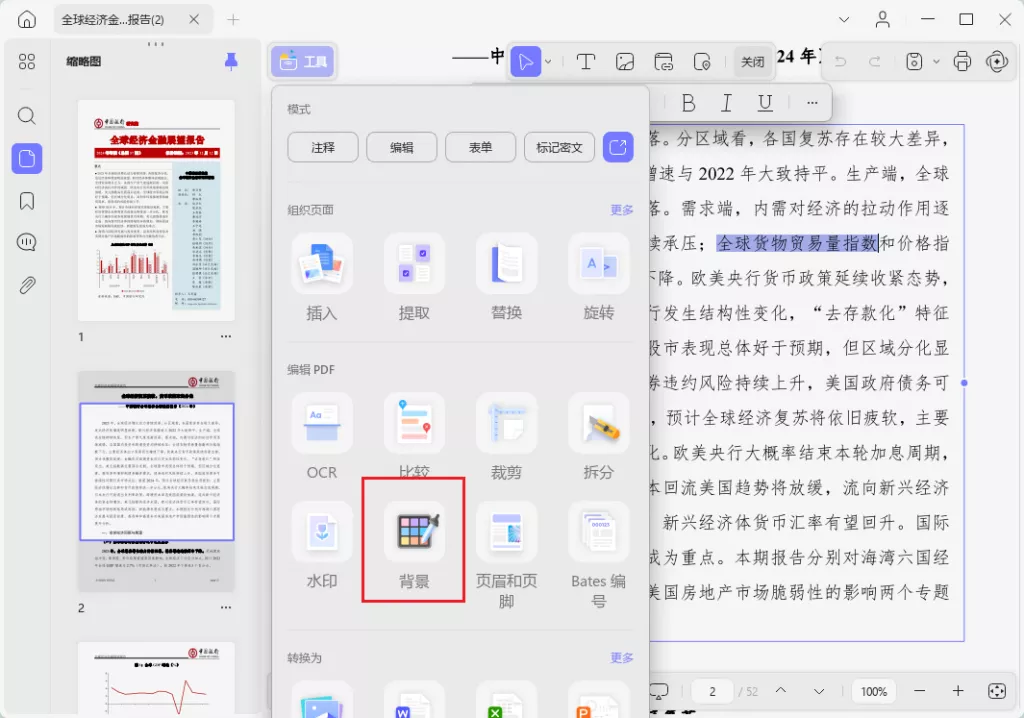
第三步:接着点顶部菜单栏的 “新增” 按钮。可以选三种背景类型 —— 纯 “颜色”、“图片”,或者直接用另一个 PDF 当背景;还能根据自己的需求,调背景的比例和透明度。
改 PDF 文档里的文字颜色
第一步:导入 PDF 后,在“工具”中点 “编辑”,进入编辑模式。
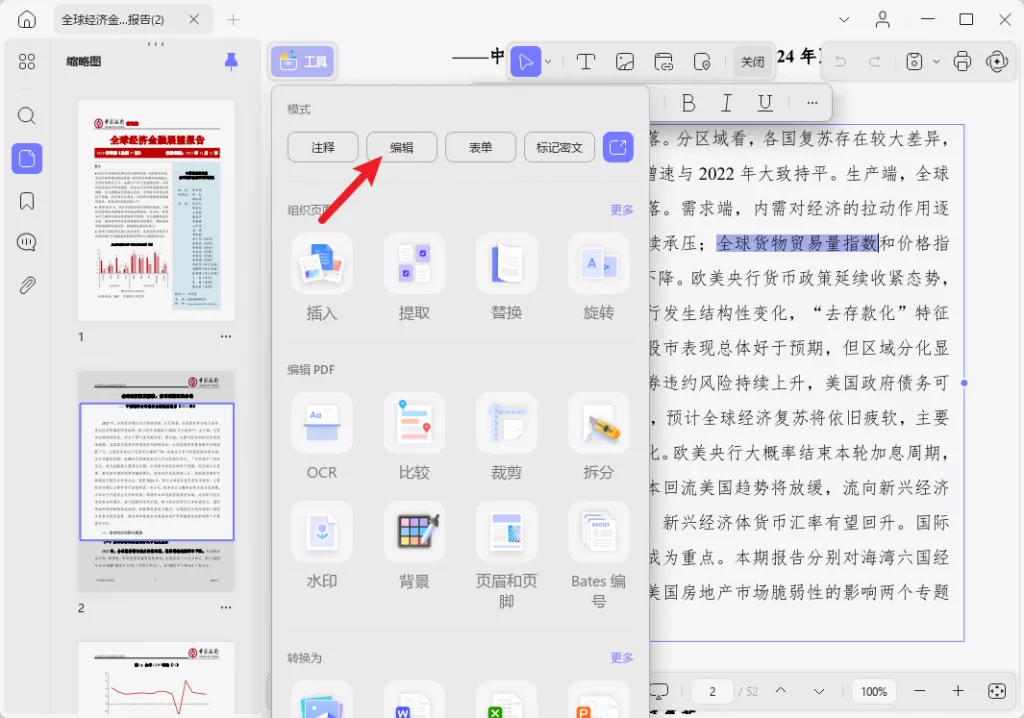
第二步:双击 PDF 里你想改色的文字,顶部会弹出功能菜单。
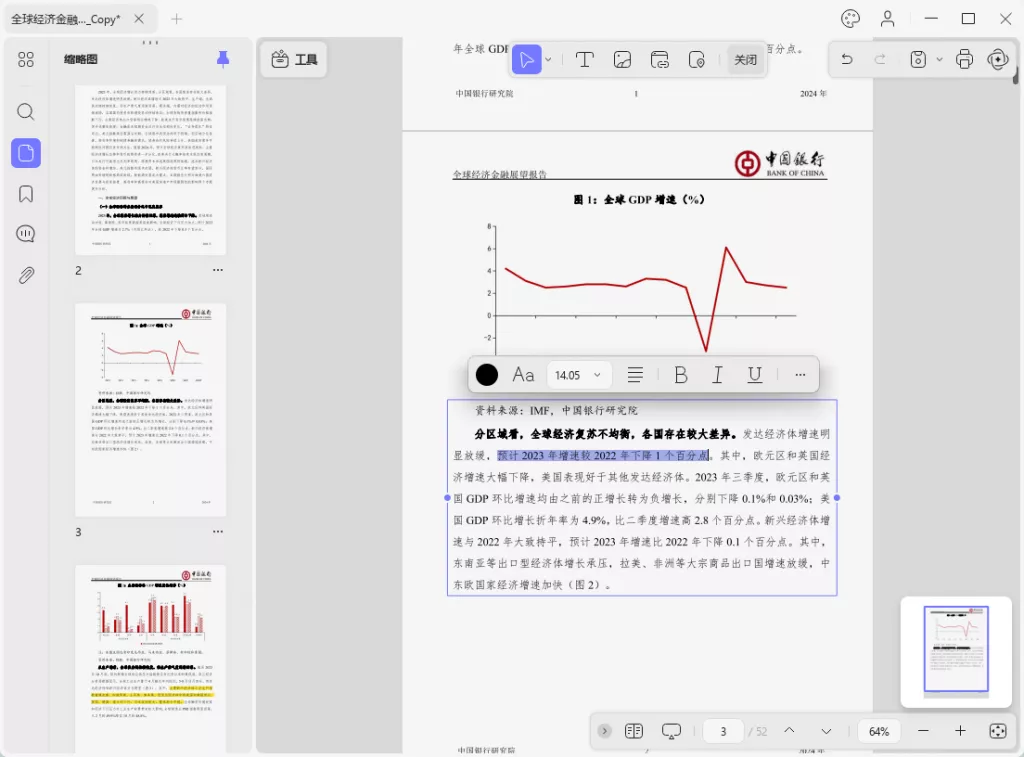
第三步:点菜单里的 “向下箭头” 图标,就能从现成的纯色里选,也能自己调自定义颜色。
标亮文字做注释
第一步:打开 PDF 文件后,点“工具”里面的 “注释” 选项。
第二步:在顶部菜单栏找到 “突出显示” 图标(像荧光笔的样子),点击它。
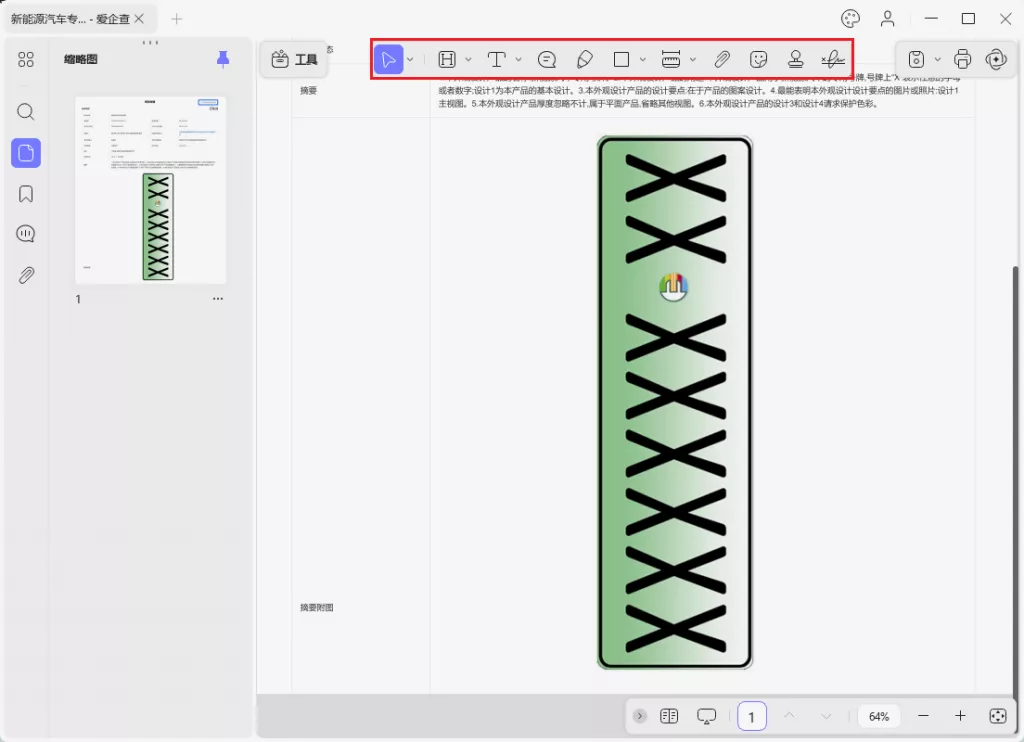
第三步:用鼠标选中要标亮的文字,还能换不同颜色标 —— 比如重点用黄色,补充内容用蓝色,方便区分。
2.Adobe Acrobat
它算是 PDF 编辑工具里的 “老大哥” 了,是最早做 PDF 编辑的软件之一。用它改颜色很简单:文字色、背景色能随便调,重点文字也能标亮;还能做些小调整,比如转背景方向、给文字加下划线(方便跟踪修改)。另外,你还能选 “特定页面”—— 只给某几页的文字或背景上色,也能调透明度。不过它有个缺点:价格太贵,大部分人只能用免费版,功能会受限制。

改背景色
第一步:打开要编辑的 PDF 文档,点左上角的 “所有工具”。
第二步:在工具列表里选 “编辑 PDF”,左侧会弹出编辑工具条。
第三步:点工具条里的 “更多”,再选 “背景”→“新增”。
第四步:这里可以选纯颜色背景,也能从 “颜色选择器” 里挑喜欢的色,选好后点 “确定” 保存就行。
改文字色 + 标亮文字
第一步:同样进入 “编辑 PDF” 模式,在 “新增内容” 下面点 “文字” 选项。
第二步:选中要改色的文字,点 “字体颜色” 框,从里面挑颜色;想自己调颜色,就点 “其他颜色”。
第三步:标亮文字的话,在左侧工具条旁边找 “突出显示” 图标(荧光笔样式),选好颜色后,直接划选文字就行。
3.Sejda – 在线 PDF 文字颜色编辑器
这是个在线工具(不用下载软件,打开浏览器就能用),不过目前还在测试阶段(BETA 版)。它能在线改背景色、标亮文字,省了下载软件的麻烦。
但限制也不少:每小时最多只能处理 3 个文件;免费版只能改 “200 页以内” 或 “50MB 以下” 的 PDF;而且背景色只能设 “灰阶”(也就是黑白模式),不能调彩色。
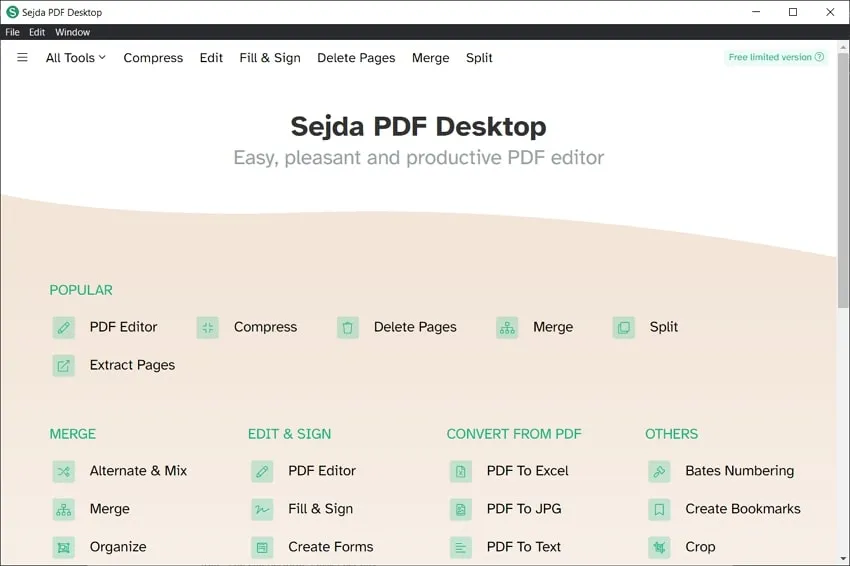
调灰阶背景
第一步:在浏览器打开 Sejda 在线编辑器,点顶部的 “所有工具”。
第二步:在 “其他” 分类里找 “灰阶” 工具,点击它。
第三步:上传要编辑的 PDF,然后点 “更多选项”。
第四步:把 “图像转换” 和 “文字转换” 从 “灰阶” 改成 “黑色” 或 “无”(根据需求选),如果文件太大,还能勾 “压缩影像”。
改文字颜色
第一步:回到 “所有工具”,在 “编辑和签名” 下面点 “编辑”。
第二步:上传 PDF 后,点顶部的 “文字” 选项,选中要改色的文字。
第三步:打开 “颜色” 下拉框挑颜色,也能输 “十六进制代码”(比如 #FF0000 是红色),或用 “颜色选择器” 吸色。
标亮文字
第一步:点顶部的 “注释” 选项,在 “手绘” 下面找 “突出显示” 工具。
第二步:从 5 种颜色里选一种,划选要标亮的文字。
第三步:标完后按键盘上的 “Esc” 键,就能退出标亮模式。
3.WorkinTool
它能帮你编辑、优化 PDF,改颜色的功能也很实用:背景色有 200 多种可选,随便挑;不过不能改现成文字的颜色,只能重新输入文字时调颜色。
另外,免费版有两个限制:只能改 “2MB 以内” 的 PDF,一次最多处理 4 个文件。好在新输入文字时,可选的颜色挺多 ——16 种以上文字色、17 种以上文字背景色;标亮文字时,还能自己调颜色、透明度,甚至选标亮的样式。
改背景色
第一步:打开 WorkinTool 官网,找到 “变更 PDF 背景颜色” 工具并点击。
第二步:点 “+” 图标上传要改的 PDF。
第三步:在右侧的颜色框里选喜欢的背景色,选好后点 “转换”。
第四步:转换完成后,点 “下载” 就能拿到改好的 PDF。
新增带颜色的文字
第一步:在编辑页面点 “文字” 图标。
第二步:在 PDF 想加文字的地方点一下,输入内容。
第三步:在顶部的菜单里选 “文字颜色”“填充颜色”,还能调透明度。
标亮文字
第一步:把鼠标放在 “笔” 图标上,点旁边的 “向下箭头”。
第二步:选 “自由形式突出显示”(随便划)或 “文字荧光笔”(只标文字)。
第三步:在弹出的菜单里选标亮颜色、调透明度,然后划选文字就行。
第 2 部分:4 个 PDF 颜色编辑器对比
看完上面的介绍,大家可以根据自己的需求选。如果实在拿不准,看这几点就清楚了:
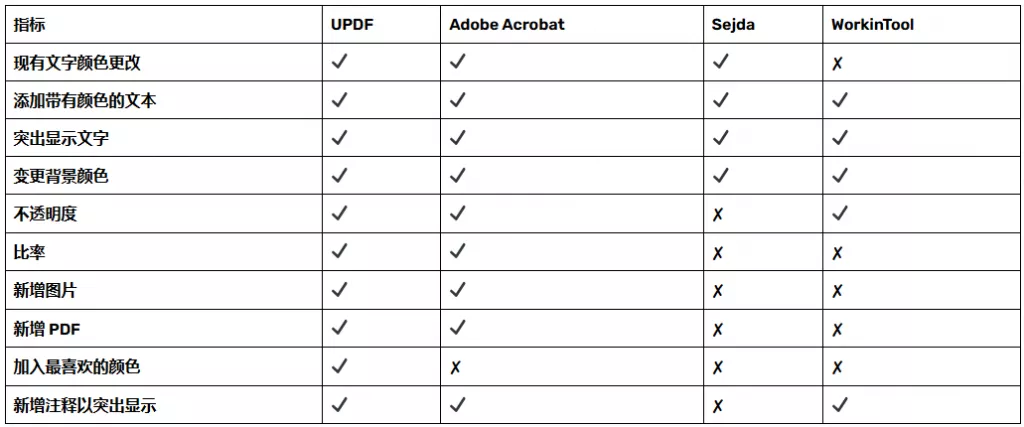
综合来看,UPDF 是最值得选的:
- 界面好懂,操作起来很顺手,新手也能很快学会;
- 不管是转换 PDF、编辑内容,都只要几秒钟,速度特别快;
- 价格比 Adobe 便宜多了,性价比很高;
- 还带 AI 功能,能帮你看懂文本里的复杂术语(比如专业公式、行业黑话)。
总结
给单调的 PDF 加个颜色,就能让它彻底 “改头换面”—— 不管是调文字色、换背景,还是标亮重点,都能让 PDF 更吸引人。所以我们更推荐大家在电脑或手机上下载 UPDF:它能处理各种类型的 PDF,功能也很全面 —— 不仅能改颜色,还能给标亮的文字加注释,用起来特别方便,绝对是目前最实用的 PDF 颜色编辑器。
 UPDF
UPDF AI 网页版
AI 网页版 Windows 版
Windows 版 Mac 版
Mac 版 iOS 版
iOS 版 安卓版
安卓版

 AI 单文件总结
AI 单文件总结 AI 多文件总结
AI 多文件总结 生成思维导图
生成思维导图 深度研究
深度研究 论文搜索
论文搜索 AI 翻译
AI 翻译  AI 解释
AI 解释 AI 问答
AI 问答 编辑 PDF
编辑 PDF 注释 PDF
注释 PDF 阅读 PDF
阅读 PDF PDF 表单编辑
PDF 表单编辑 PDF 去水印
PDF 去水印 PDF 添加水印
PDF 添加水印 OCR 图文识别
OCR 图文识别 合并 PDF
合并 PDF 拆分 PDF
拆分 PDF 压缩 PDF
压缩 PDF 分割 PDF
分割 PDF 插入 PDF
插入 PDF 提取 PDF
提取 PDF 替换 PDF
替换 PDF PDF 加密
PDF 加密 PDF 密文
PDF 密文 PDF 签名
PDF 签名 PDF 文档对比
PDF 文档对比 PDF 打印
PDF 打印 批量处理
批量处理 发票助手
发票助手 PDF 共享
PDF 共享 云端同步
云端同步 PDF 转 Word
PDF 转 Word PDF 转 PPT
PDF 转 PPT PDF 转 Excel
PDF 转 Excel PDF 转 图片
PDF 转 图片 PDF 转 TXT
PDF 转 TXT PDF 转 XML
PDF 转 XML PDF 转 CSV
PDF 转 CSV PDF 转 RTF
PDF 转 RTF PDF 转 HTML
PDF 转 HTML PDF 转 PDF/A
PDF 转 PDF/A PDF 转 OFD
PDF 转 OFD CAJ 转 PDF
CAJ 转 PDF Word 转 PDF
Word 转 PDF PPT 转 PDF
PPT 转 PDF Excel 转 PDF
Excel 转 PDF 图片 转 PDF
图片 转 PDF Visio 转 PDF
Visio 转 PDF OFD 转 PDF
OFD 转 PDF 创建 PDF
创建 PDF PDF 转 Word
PDF 转 Word PDF 转 Excel
PDF 转 Excel PDF 转 PPT
PDF 转 PPT 企业解决方案
企业解决方案 企业版定价
企业版定价 企业版 AI
企业版 AI 企业指南
企业指南 渠道合作
渠道合作 信创版
信创版 金融
金融 制造
制造 医疗
医疗 教育
教育 保险
保险 法律
法律 政务
政务



 常见问题
常见问题 新闻中心
新闻中心 文章资讯
文章资讯 产品动态
产品动态 更新日志
更新日志